

Gina Barrow가 마지막으로 업데이트 : September 6, 2021
“최근에 새 iPhone을 받았고 여전히 이전 iPhone에 있는 음악을 제외하고는 이미 설정을 시작했습니다. 내가 알 필요가 방법 iPhone 음악을 다른 iPhone으로 전송. "
iPod 다음으로 iPhone은 모바일 뮤직 플레이어에 있어 차선책일 것입니다. iPhone 간에 음악을 전송하는 것이 보다 쉽습니다. 컴퓨터에서 iPhone으로 음악 전송. 그러나 여전히 사진 및 비디오와 달리 음악은 한 장치에서 다른 장치로 전송하거나 이동할 때 약간 혼란스럽습니다.
특히 무료 및 구매 옵션이 모두 있는 iPhone의 경우. Apple ID 덕분에 Apple Music에서 구입한 노래를 다운로드할 수 있습니다. 무료 음악은 언제든지 Airdrop하거나 iTunes를 사용할 수 있습니다.
그러나 Apple에서 제공하는 무료 도구를 사용하여 재생 목록을 추가, 삭제 및 관리할 수 있습니까? 더 많은 옵션이 있으며 이 기사에서 배울 수 있습니다.
XNUMX가지 놀라운 방법을 알아보자 iPhone 음악을 다른 iPhone으로 전송.
1 부분. Dropbox를 사용하여 iPhone 음악을 다른 iPhone으로 전송하는 방법2 부분. Airdrop을 사용하여 iPhone 장치간에 음악 전송3 부분. Apple Music을 통해 iPhone 음악을 다른 iPhone으로 전송하는 방법4 부분. iTunes Store를 통해 iPhone에서 iPhone으로 음악 전송5 부분. 홈 공유를 사용하여 iPhone 음악을 다른 iPhone으로 전송6 부분. FoneDog 전화 전송으로 iPhone 음악을 다른 iPhone으로 전송하는 방법 7 부. 결론
근처에 컴퓨터가 없으면 첫 번째 옵션을 사용하여 iPhone 음악을 다른 iPhone으로 전송 드롭박스입니다. 드롭 박스 유연한 파일 및 폴더 업로드를 최대 2GB까지 무료로 제공하는 클라우드 스토리지입니다. 이 공간은 iPhone 간에 모든 음악을 이동하기에 충분합니다.
Dropbox는 음악이나 사진과 같은 기타 파일을 위한 무선 전송 옵션을 제공합니다.
Dropbox를 사용하여 음악을 전송하려면 다음 단계를 따르세요.
새 iPhone에 음악을 다운로드하고 싶지 않다면 언제든지 Dropbox를 열고 좋아하는 노래를 들을 수 있습니다.
이 다음 옵션은 iPhone 음악을 다른 iPhone으로 전송 또한 무선이며 두 iPhone 모두에서 실제로 모든 Apple 기기에서 액세스할 수 있습니다. 에어드롭은 다음에서 사용할 수 있습니다. iOS 7 및 이후 버전 및 Mac OS X Lion. 다양한 파일의 근거리 무선 전송을 활용합니다.
두 장치가 범위 내에 있고 동일한 네트워크에 연결되어 있는 한 Airdrop을 사용하여 음악을 이동할 수 있습니다. Airdrop은 파일 크기 제한이 없으므로 무선 전송을 즐길 수 있습니다.
Airdrop을 사용하여 두 iPhone 모두에서 음악을 전송하려면 다음 가이드를 따르세요.

Apple Music 구독자이신가요? 그렇다면 음악을 복사하거나 전송할 필요가 없습니다. 대신 동기화 라이브러리를 켜서 액세스할 수 있습니다.
방법은 다음과 같습니다. iPhone 음악을 다른 iPhone으로 전송 애플 뮤직 사용:
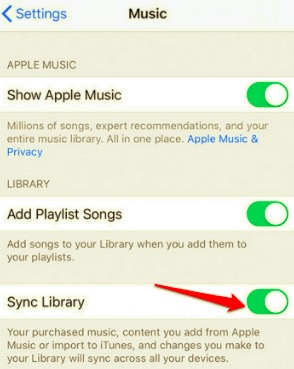
Apple Music에서 구입한 노래는 이전 iPhone에서 새 iPhone으로 천천히 동기화되기 시작합니다. 동일한 Apple ID를 사용하고 있는지 확인하기만 하면 됩니다.
iPhone에는 Apple Music 외에 다른 음악 소스가 있습니다. 아이튠즈 스토어. Apple Music을 동기화하는 방법에 대해 수행한 프로세스와 마찬가지로 iTunes Store를 통해 노래를 전송하는 것은 거의 유사합니다.
iPhone 장치 간에 노래를 전송하는 방법을 알고 싶다면 다음을 확인하십시오.
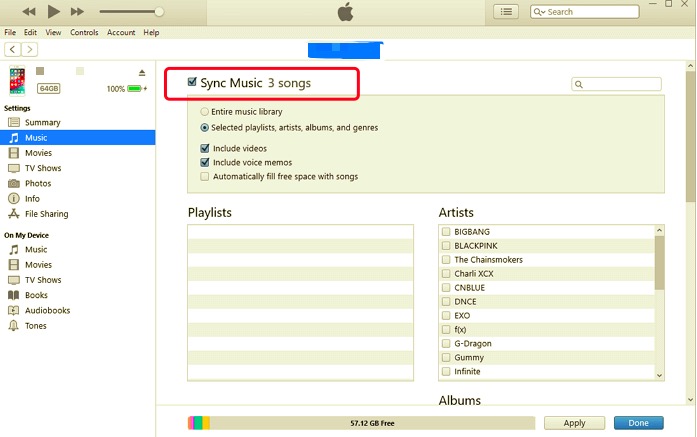
이제 새로운 iPhone에서 다운로드한 모든 노래를 들을 수 있습니다.
모든 설정을 원활하게 하려는 Apple의 이니셔티브는 홈 공유. 홈 공유는 실제로 음악이나 기타 미디어 콘텐츠를 전송하는 것이 아니라 동일한 Wi-Fi 네트워크에 있는 한 Apple 기기 간에 공유할 수 있도록 합니다.
홈 공유를 사용하는 방법에 대해 다음 단계를 따르십시오.
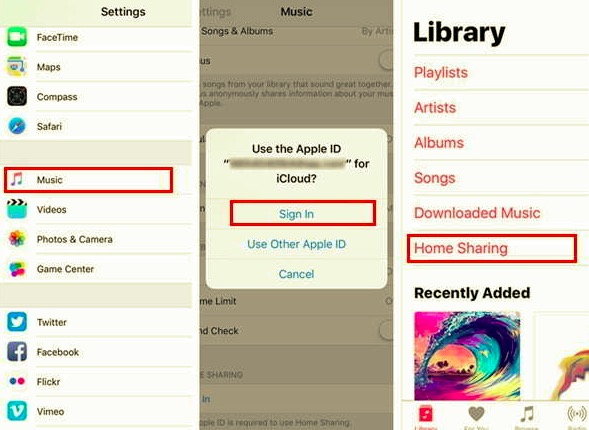
이제 홈 공유 기능을 사용하여 iPhone에서 음악을 들을 수 있습니다.
음악을 전송하기 위해 수행해야 할 단계가 많이 있습니다. 구매한 노래의 경우 프로세스가 다르지만 무료 노래의 경우 다른 방법이 있습니다. 왜 이것에 대한 단 하나의 솔루션이 없을 수 있습니까?
FoneDog 전화 전송 구매 여부에 관계없이 모든 음악을 한 번에 이동하는 데 필요한 것입니다. 이 소프트웨어 솔루션을 사용하면 음악을 전송하고 음악을 추가, 삭제 및 관리할 수도 있습니다.
전화 전송
iOS, Android 및 Windows PC간에 파일을 전송하십시오.
컴퓨터에서 쉽게 문자 메시지, 연락처, 사진, 비디오, 음악을 전송하고 백업 할 수 있습니다.
최신 iOS 및 Android와 완벽하게 호환됩니다.
무료 다운로드

방법에 대해 자세히 알아보려면 iPhone 음악을 다른 iPhone으로 전송 FoneDog 전화 전송으로 다음을 따르십시오.

컴퓨터에서 두 장치를 안전하게 분리합니다.
사람들은 또한 읽습니다iPhone에서 컴퓨터로 음악을 전송하는 방법에 대한 3 방법iTunes없이 iPhone에서 컴퓨터로 음악을 전송하는 최고의 도구
새 iPhone을 구입하는 것은 흥미진진한 일이며 특히 좋아하는 노래와 같은 많은 정보를 전송해야 한다는 사실을 깨달았을 때 기능을 최대화하는 데 주저하지 않아야 합니다.
이 기사에서는 방법에 대한 XNUMX가지 놀라운 방법을 강조했습니다. iPhone 음악을 다른 iPhone으로 전송 가장 단순한 것부터 가장 효율적인 옵션까지. 무선 전송을 수행하는 것은 많은 작업을 수행할 필요가 없기 때문에 훌륭하지만 일부 옵션에는 제한이 있습니다.
기본 제공 기능은 무료이며 우수하지만 이러한 기능에도 제한이 있습니다. 지금까지 가장 좋은 방법은 데이터 전송의 모든 측면을 지원하는 타사 도구를 사용하는 것입니다. FoneDog 전화 전송 매우 편리한 단계로 음악 전송과 같은 작업을 수행할 수 있으며 안전한 사용이 보장됩니다.
코멘트 남김
Comment
전화 전송
FoneDog Phone Transfer를 사용하면 iPhone, Android, iOS 및 컴퓨터에서 손실없이 데이터를 어디서나 전송할 수 있습니다. 사진, 메시지, 연락처, 음악 등
무료 다운로드Hot Articles
/
흥미있는둔한
/
단순한어려운
감사합니다! 선택은 다음과 같습니다.
우수한
평가: 4.7 / 5 ( 97 등급)